একজন আইটি বিশেষজ্ঞ হিসাবে, আমি জুম ইন এবং আউট প্রভাব সহ সেরা বিনামূল্যের ভিডিও সম্পাদকের সুপারিশ করব৷ এই ভিডিও সম্পাদকটি খুব ব্যবহারকারী-বান্ধব এবং এতে অনেকগুলি বৈশিষ্ট্য রয়েছে যা এটিকে সেরা বিনামূল্যের ভিডিও সম্পাদক করে তোলে৷ এটি একটি খুব স্বজ্ঞাত ইন্টারফেস আছে.
আপনি যদি খুঁজছেন ভিডিও এডিটর যা দিয়ে আপনি ভিডিও সম্পাদনা করতে ব্যবহার করতে পারেন আনতে কাছাকাছি বা হ্রাস প্রভাব, এই পোস্ট আপনি আগ্রহী হবে. এই পোস্টে, আমরা কয়েকটি বিনামূল্যের ভিডিও সম্পাদনা সফ্টওয়্যার তালিকাভুক্ত করব যা আপনাকে ভিডিওগুলি জুম ইন বা আউট করতে দেয়৷
উইন্ডোজ 10 ফটো অ্যাপ্লিকেশনটি অক্ষম করে
ফ্রি ভিডিও এডিটর যেমন ভিএসডিসি ফ্রি ভিডিও এডিটর, লাইটওয়ার্কস ইত্যাদি একটি ডেডিকেটেড জুম ইন এবং আউট বৈশিষ্ট্য প্রদান করে। আপনি সহজভাবে জুম ফাংশন নির্বাচন করতে পারেন এবং তারপরে আপনি ভিডিওতে জুম ইন বা আউট করতে চান এমন মানগুলি সেট করতে পারেন। আপনি ভিডিওর একটি নির্দিষ্ট অংশে বা আপনার প্রয়োজন অনুযায়ী পুরো ভিডিওতে জুম প্রভাব প্রয়োগ করতে পারেন।
জুম ইন এবং আউট প্রভাব সহ সেরা বিনামূল্যে ভিডিও সম্পাদক
এখানে সেরা ফ্রি ভিডিও এডিটর রয়েছে যা উইন্ডোজ পিসিতে আপনার ভিডিওগুলিতে জুম ইন এবং আউট করার বৈশিষ্ট্য অফার করে:
- দা ভিঞ্চির সংকল্প
- ওপেনশট
- হালকা প্রকৌশল
- ফ্রি ভিএসডিসি ভিডিও এডিটর
1] দা ভিঞ্চির সংকল্প
DaVinci Resolve হল একটি পেশাদার ভিডিও সম্পাদনা এবং তৈরি সফ্টওয়্যার যা একটি ভিডিও আপস্কেলিং বৈশিষ্ট্য প্রদান করে। এটি একটি অর্থপ্রদত্ত সফ্টওয়্যার, তবে এটি একটি বিনামূল্যের সংস্করণও অফার করে যাতে একটি চিত্তাকর্ষক ভিডিও তৈরি করতে আপনার প্রয়োজনীয় সমস্ত বৈশিষ্ট্য রয়েছে৷ এটি ব্যবহার করে, আপনি আপনার ভিডিওগুলিতে জুম ইন এবং জুম আউট প্রভাব প্রয়োগ করতে পারেন। যাইহোক, প্রথমবার ব্যবহারকারীদের জন্য এটি কিছুটা কঠিন, তাই এগিয়ে যাওয়ার আগে অনলাইনে কিছু টিউটোরিয়াল ভিডিও দেখা ভাল। আপনাকে সাহায্য করার জন্য, আমরা আপনার ভিডিওতে জুম প্রভাব যুক্ত করার পদ্ধতিটিও উল্লেখ করতে যাচ্ছি।
কিভাবে DaVinci সমাধানে ভিডিও জুম/আউট করবেন?
- DaVinci Resolve ডাউনলোড এবং ইনস্টল করুন এবং এটি চালান।
- মূল ভিডিও ফাইল যোগ করুন।
- 'সম্পাদনা' ট্যাবে যান।
- 'প্রভাব' বিভাগে যান।
- একটি রূপান্তর প্রভাব যোগ করুন.
- ইন্সপেক্টর ট্যাবে জুম X এবং Y মানগুলি সামঞ্জস্য করুন।
- ভিডিওর একটি নির্দিষ্ট অংশে জুম প্রয়োগ করতে একটি কীফ্রেম যোগ করুন।
- আউটপুট ভিডিও রপ্তানি করুন।
শুরু করতে, জুম ফাংশন সহ এই উন্নত ভিডিও সম্পাদকটি ডাউনলোড এবং ইনস্টল করুন। এবং তারপর এটি খুলুন. এর পর থেকে গণমাধ্যম নীচে ট্যাব, ইনপুট ভিডিও ফাইল দেখুন এবং আমদানি করুন, এবং তারপর সম্পাদনার জন্য টাইমলাইনে টেনে আনুন।

এবার তার জানালার নিচ থেকে যান সম্পাদনা করুন ট্যাব এবং তারপরে ক্লিক করুন পরিণতি উইন্ডোর শীর্ষে ট্যাব। আপনি এখন এর প্রভাব লাইব্রেরি অ্যাক্সেস করতে সক্ষম হবেন। শুধু নির্বাচন করুন ফরেক্স খুলুন বিভাগ এবং নিচে স্ক্রোল করুন FX রূপান্তরের অনুমতি দিন উপশ্রেণি সেখানে হবে রূপান্তর প্রভাব; এটি নির্বাচন করুন
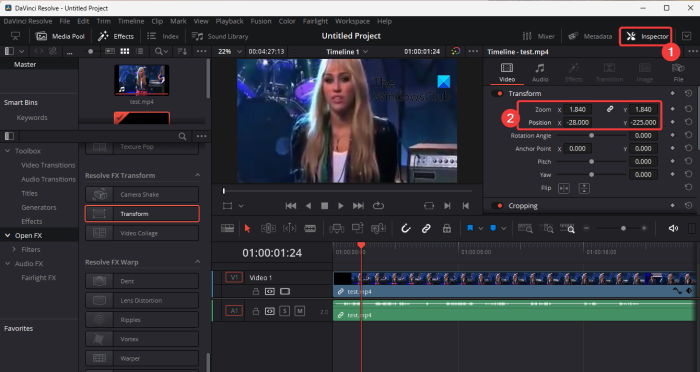
পরবর্তী আপনি দেখতে পারেন পরিদর্শক ডান সাইডবারে ট্যাব। এখান থেকে আপনি নির্দিষ্ট করতে পারেন বৃদ্ধি আপনার ভিডিওতে জুম প্রভাব প্রয়োগ করার জন্য সেটিংস। শুধু আপনার প্রয়োজনীয়তা অনুযায়ী জুম এক্স, জুম ওয়াই এবং অবস্থানের মান সেট করুন এবং জুম প্রভাব পুরো ভিডিওতে প্রয়োগ করা হবে।
কিন্তু আপনি যদি ভিডিওর একটি নির্দিষ্ট অংশে জুম প্রভাব প্রয়োগ করতে চান, তাহলে আপনি জুম বিকল্পের পাশে থাকা কীফ্রেম বোতামে ক্লিক করে একটি কীফ্রেম যোগ করতে পারেন। আমরা সুপারিশ করছি যে আপনি আরও ভালভাবে বোঝার জন্য ভিডিওর একটি নির্বাচিত অংশে জুম প্রভাব কীভাবে প্রয়োগ করবেন সে সম্পর্কে YouTube টিউটোরিয়ালটি দেখুন।
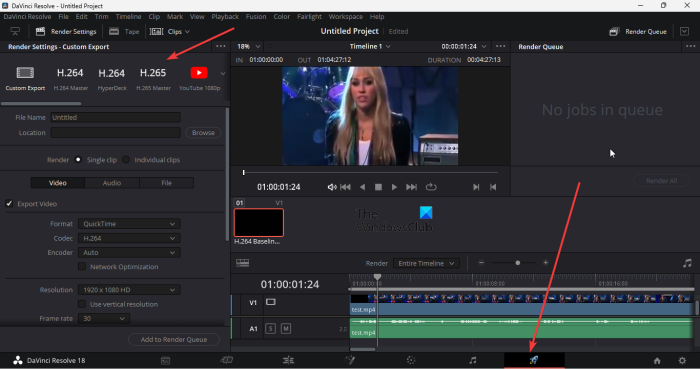
এর পরে, আপনি সম্পাদিত ভিডিওটি চালাতে পারেন এবং এটি ভাল দেখাচ্ছে কিনা তা পরীক্ষা করতে পারেন। যদি তাই হয়, যান ডেলিভারি আপনার GUI এর নীচে, ভিডিও আউটপুট কনফিগারেশন সেট আপ করুন এবং আপনার ভিডিও রপ্তানি করুন৷ এটি আউটপুট হিসাবে সাধারণ ভিডিও ফর্ম্যাটগুলিকে সমর্থন করে, যেমন MP4, AVI, MOV, ইত্যাদি। এমনকি আপনি YouTube, Vimeo, Twitter, Dropbox, এবং অন্যান্য প্ল্যাটফর্ম-নির্দিষ্ট ফর্ম্যাটে ভিডিও রপ্তানি করতে পারেন৷
ক্রোম উপর কালো স্কোয়ার
এটি আপনাকে অত্যাশ্চর্য এবং পেশাদার জুম ভিডিও তৈরি করতে দেয়। আপনি এটি ডাউনলোড করতে পারেন এখান থেকে .
দেখা: উইন্ডোজের জন্য শীর্ষ 5 বিনামূল্যের GoPro সম্পাদনা সফ্টওয়্যার।
ম্যাপ প্রস্তুতকারক
2] খোলা শট
ওপেনশট হল জুম ইন এবং আউট ইফেক্ট সহ একটি ফ্রি এবং ওপেন সোর্স ভিডিও এডিটর। এই ফ্রি ভিডিও এডিটর ব্যবহার করে আপনি সহজেই একটি নির্দিষ্ট অংশ বা সম্পূর্ণ ভিডিওতে জুম ইফেক্ট যোগ করতে পারেন। চলুন দেখা যাক কিভাবে.
ওপেনশট ব্যবহার করে নির্বাচিত অংশ বা পুরো ভিডিওতে জুম প্রভাব কীভাবে যুক্ত করবেন?
- OpenShot ডাউনলোড এবং ইনস্টল করুন এবং এর GUI চালু করুন।
- একটি ভিডিও ফাইল আমদানি করুন এবং টাইমলাইনে টেনে আনুন।
- ভিডিওর যে অংশটিতে আপনি জুম প্রভাব প্রয়োগ করতে চান সেটি নির্বাচন করুন।
- নির্বাচিত অংশে ডান ক্লিক করুন।
- অ্যানিমেট নির্বাচন করুন এবং আপনার পছন্দের স্কেলিং বিকল্পটি নির্বাচন করুন।
- সম্পাদিত ভিডিওর লাইভ প্রিভিউ দেখুন।
- চূড়ান্ত ভিডিও সংরক্ষণ করুন.
প্রথমে, অফিসিয়াল ওয়েবসাইট থেকে OpenShot এর সর্বশেষ সংস্করণটি ডাউনলোড করুন এবং এটি আপনার কম্পিউটারে ইনস্টল করুন। এখন এই ভিডিও এডিটর চালু করুন।
আপনি এখন ফাইল > আমদানি ফাইল বিকল্প ব্যবহার করে আসল ভিডিও ফাইল খুলতে পারেন। এর পরে, আমদানি করা ভিডিও ফাইলগুলিকে প্রজেক্ট ফাইল ট্যাবের টাইমলাইন বিভাগে টেনে আনুন।
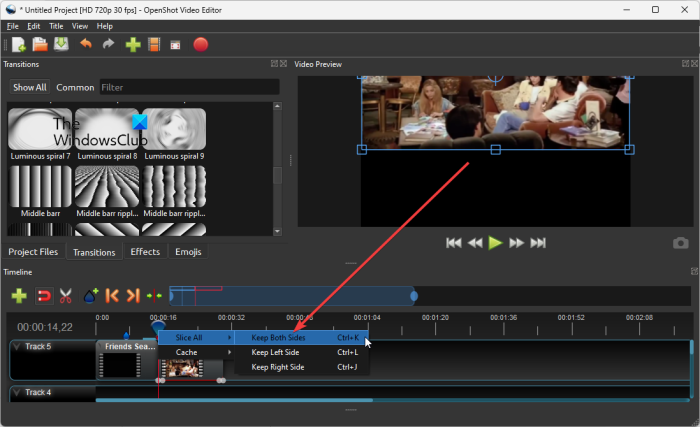
এর পরে, আপনি জুম প্রভাব প্রয়োগ করতে চান এমন স্টার্ট পয়েন্ট নির্বাচন করতে ভিডিওর হ্যান্ডেলটি টেনে আনুন। পরবর্তীতে ক্লিক করুন মার্কার যোগ করুন বোতাম, এবং তারপর ভিডিও অংশের শেষে হ্যান্ডেলটি টেনে আনুন। তারপর মার্কার ডান ক্লিক করুন এবং নির্বাচন করুন সমস্ত কাটুন > উভয় দিক রাখুন ভিডিও শেয়ার করার ক্ষমতা।
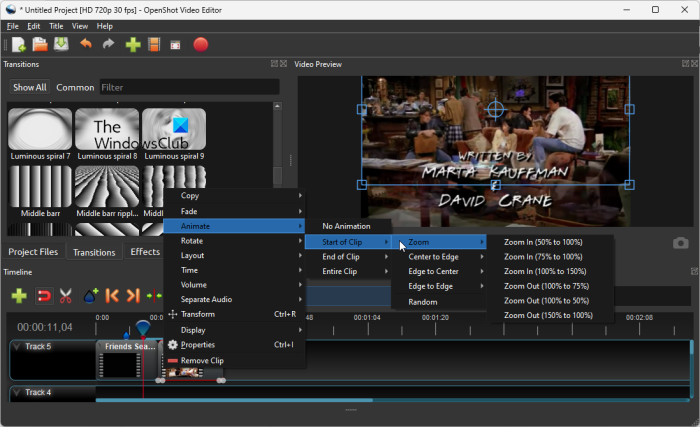
এর পরে, ভিডিওর যে অংশে আপনি জুম প্রভাব যুক্ত করতে চান সেখানে ডান-ক্লিক করুন এবং প্রসঙ্গ মেনু থেকে যান অ্যানিমেট বিকল্প এখানে আপনি 'স্টার্ট ক্লিপ' সহ বিভিন্ন অপশন দেখতে পারবেন














